
A memória interna da Smart TV Samsung ainda é reduzida, por isso é melhor eliminar as aplicações que você não usa. No entanto, você deve ter em mente que você só pode excluir aplicativos que você tenha baixado da loja de aplicativos do fabricante. As aplicações pré-instaladas como o Netflix e o YouTube só podem ser reinstaladas.
Truque: Como espelhar a tela do celular na TV Samsung
Outra solução para o problema da falta de espaço em sua TV é usar a função de duplicação de tela, que permitirá até mesmo que você aproveite aplicativos e jogos que não estão disponíveis na loja de aplicativos Samsung Smart TV.
Vamos mostrar para vocês as duas possibilidades abaixo.
Como excluir aplicativos na Samsung Smart TV?
Pressione o botão Smart Hub no controle remoto da TV (o botão colorido) e vá para Destacados > Aplicativos.
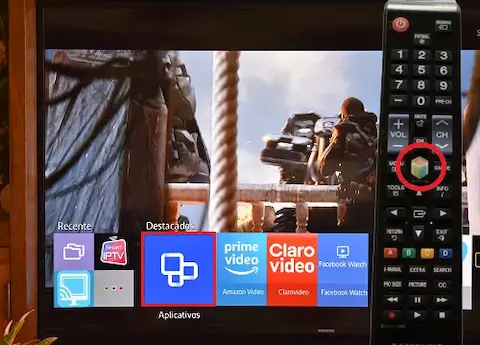
Depois, vai ao Meus Apps. Todos os aplicativos instalados na sua TV serão exibidos na tela. Clique na aplicação que pretende eliminar (clique e mantenha pressionado o botão “Ok”, no centro do controle) até aparecer um menu pendente e selecione Excluir. Confirme e pronto!
Repita a operação para excluir todos os aplicativos desejados.
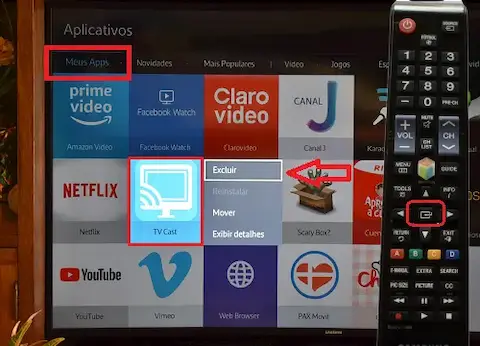
Utilizar aplicações na Smart TV sem descarregá-las
Se depois de remover alguns aplicativos você ainda não tiver espaço para baixar um determinado aplicativo, sua melhor opção será usar a função de duplicação de tela.
Graças a isso, você pode abrir o aplicativo em seu smartphone e assisti-lo em sua TV ao mesmo tempo, sem ter que fazer o download para sua TV.
Se você tiver um telefone Android, veja aqui o passo a passo do processo. Se você tem um iPhone, clique aqui.
Nota: se você tiver um telefone Android, a função de duplicação da tela permitirá que você aproveite os aplicativos da Google Play Store no seu Samsung TV.
Ver também:
Como conectar o controle do PS4 na Smart TV Samsung
Como recuperar fotos de um telefone Android perdido ou roubado